Con esta opción escondida podrás escribir una nota en tu iPhone desde la pantalla de bloqueo
Seguro que este método es más rápido que el que usas actualmente.
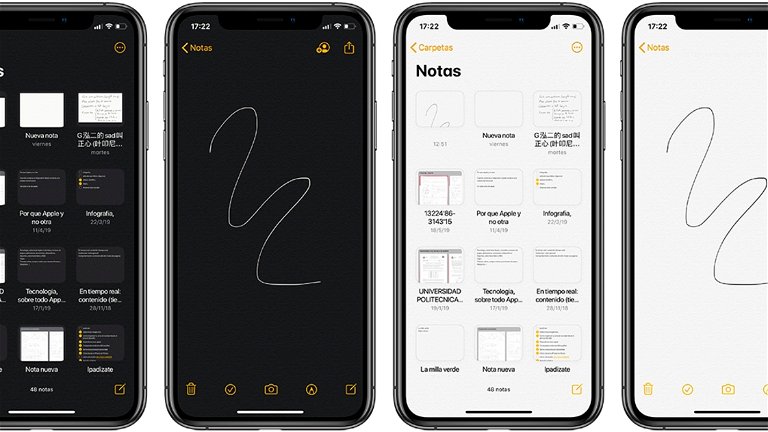
A todos nos ha pasado querer escribir un nota rápida y acudir al iPhone, normalmente por ser lo que más a mano tenemos. El proceso habitual sería desbloquear el iPhone, buscar la app de Notas, abrirla y crear una nueva. Otra opción sería pedirle a Siri que nos escribiera una nota y dictársela, pero todos sabemos que Siri no es perfecta y podría perderse algo al transcribir lo dictado, además existe una forma mucho más ágil.
Una función bastante desaprovechada del iPhone son las notas instantáneas, básicamente porque están escondidas y hay que indagar para dejarlas accesibles al menos hasta su primer uso. Enterrada entre las muchas opciones que podemos añadir al Centro de Control se encuentra esta función que hará maravillas para aquellos que necesiten tomar notas a menudo en su dispositivo.
Cómo activar el acceso a las notas instantáneas
- Abre "Ajustes"
- Desplázate hacia abajo y busca "Centro de Control". En su defecto puedes buscarlo directamente en la barra de búsquedas de "Ajustes".
- Pulsa sobre "Personalizar controles".
- Desliza hacia abajo de nuevo y busca "Notas", una vez localizada pulsa sobre el botón con el símbolo "+" en verde que tiene delante.
Si has llegado hasta aquí ahora deberías poder ver el icono de la app "Notas" en el Centro de Control.
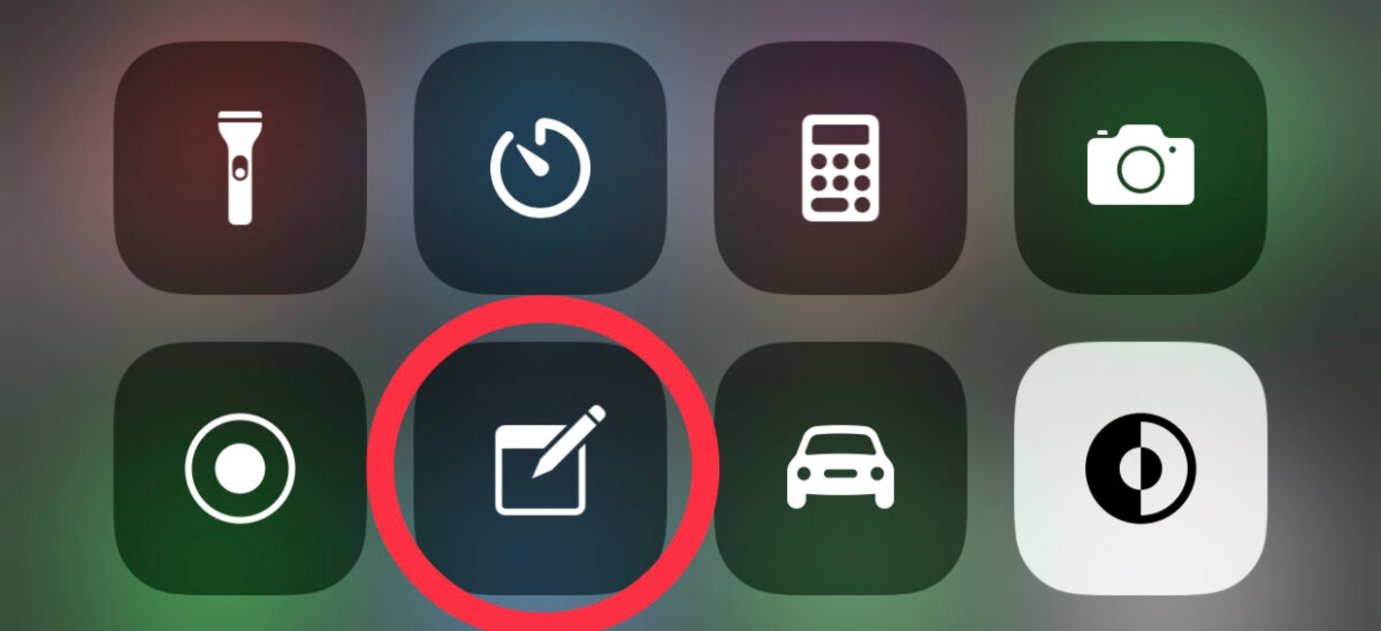
Podría interesarte | Cómo apagar el iPhone 11 de dos formas distintas
Ahora, incluso con la pantalla bloqueada, abriendo el centro de control y con un solo click podremos acceder a una nueva nota lista para escribir.
Continúa con tu última nota instantánea
Aún queda un paso más que añadir para hacer esta función lo más productiva posible, y es poder reanudar la última nota que hayas creado y seguir escribiendo en ella. Y es que ahora podremos elegir si lo que queremos cuando volvamos a usar el botón de nota instantánea es que se abra una nueva o continuar con la última que hayamos hecho. Para elegir que queremos que suceda solo hay que seguir estos pasos:
- Abre "Ajustes" y dirígete a "Notas".
- Dentro de "Notas" navega hasta abajo del todo y encontrarás la opción "Acceder con la pantalla bloqueada".
- Desde aquí podremos bloquear el acceso a notas si lo deseamos, pero además al haber añadido el botón al Centro de Control ahora también podremos elegir "Crear una nueva nota" o "Continuar última nota", según sea más conveniente para nosotros.
Como pequeña nota adicional, no temas que puedan acceder a tus notas desde la pantalla de bloqueo, como otros atajos dispuestos para acceder desde ella, las funciones de estos son limitadas, por lo que no podrán ver mucho más allá que tu última nota.
Si tomas notas desde el iPad y tu iPad es compatible con cualquiera de las dos generaciones del Apple Pencil, tocando la pantalla bloqueada del tablet de Apple con la punta del lápiz se abrirá automáticamente una nueva nota, que igual que en el iPhone podemos configurar para que sea una continuación de la última o una nueva.